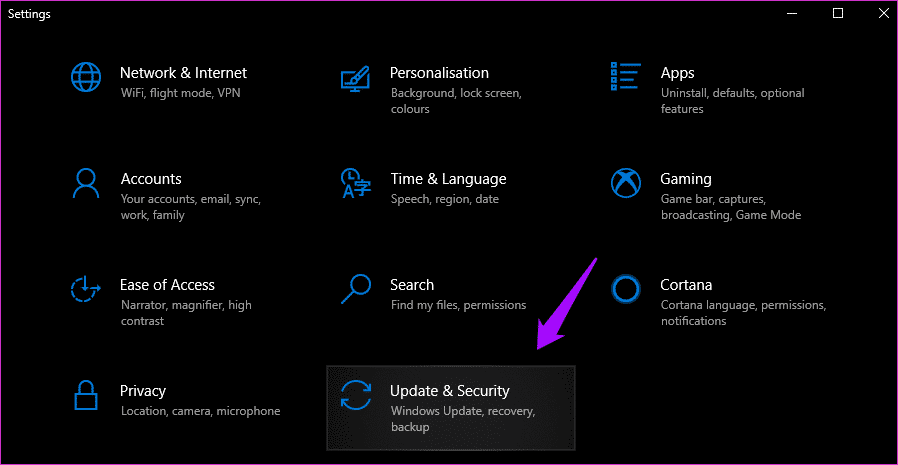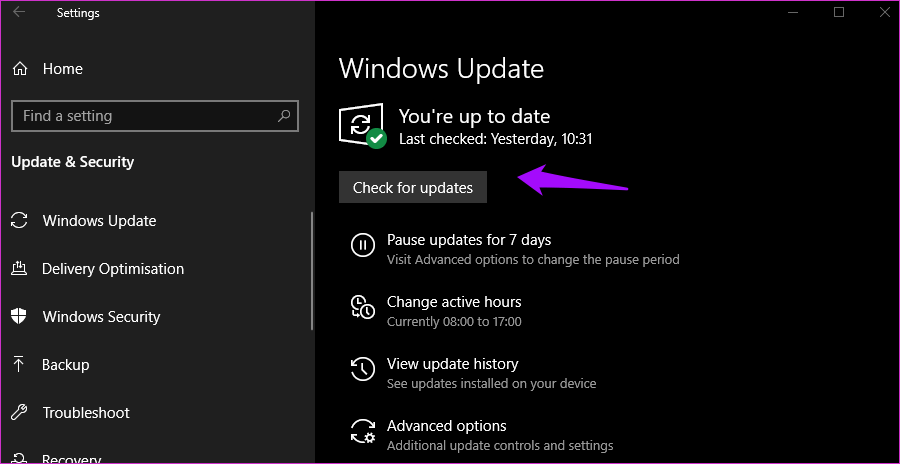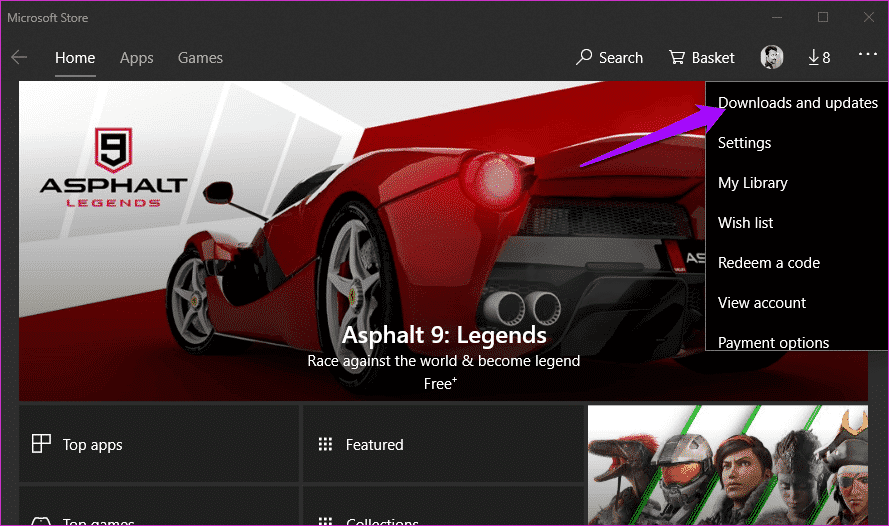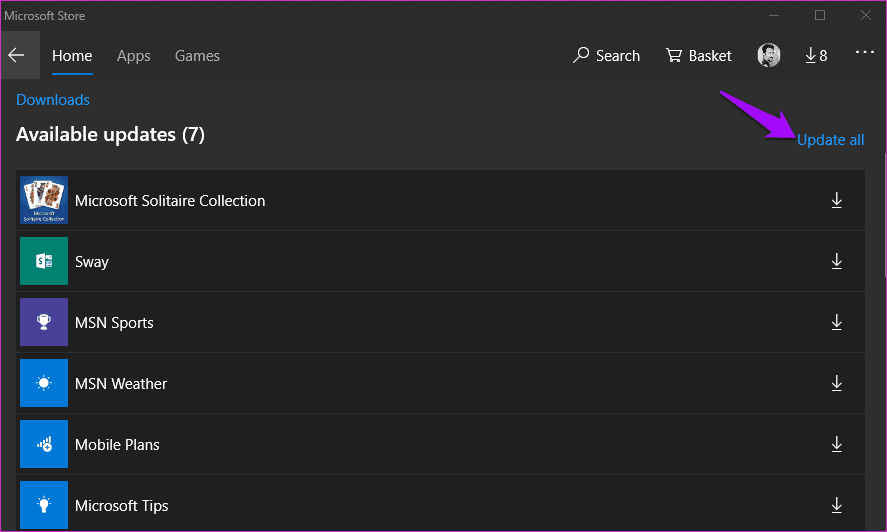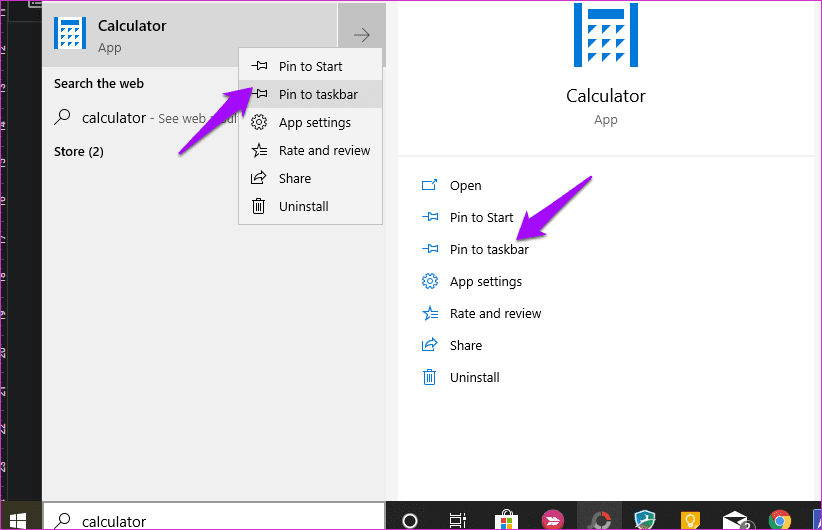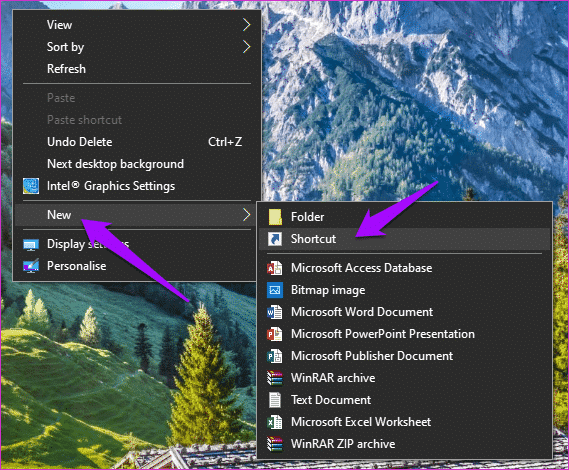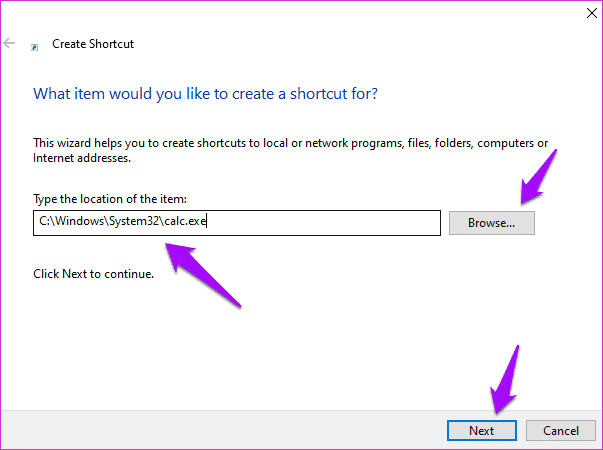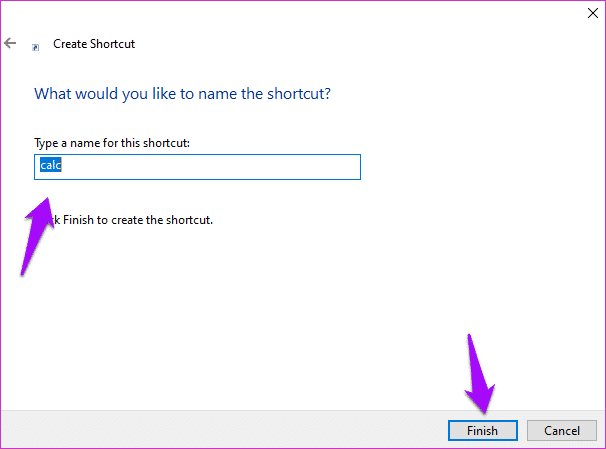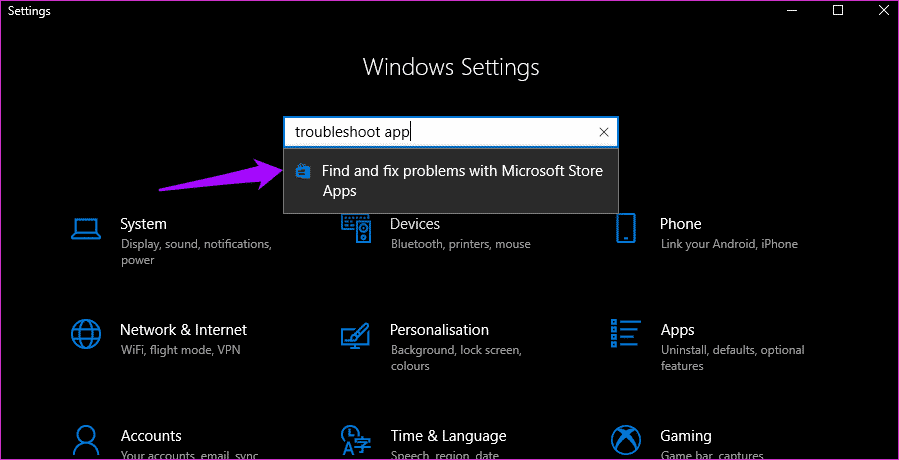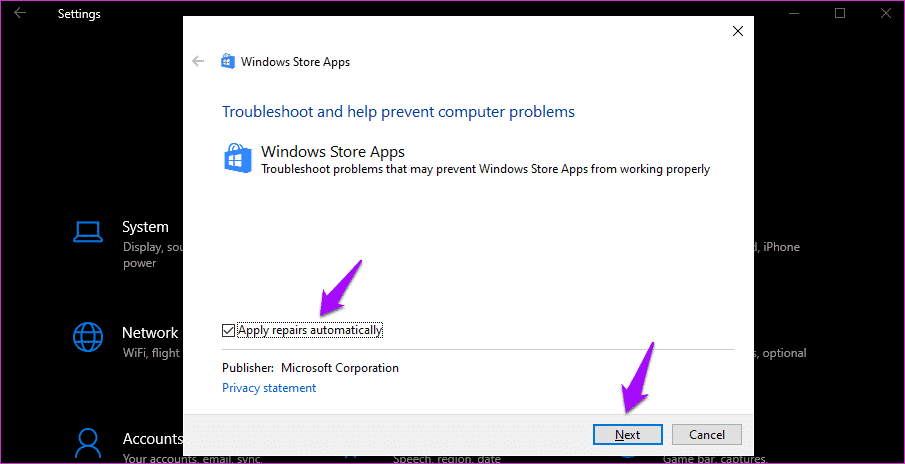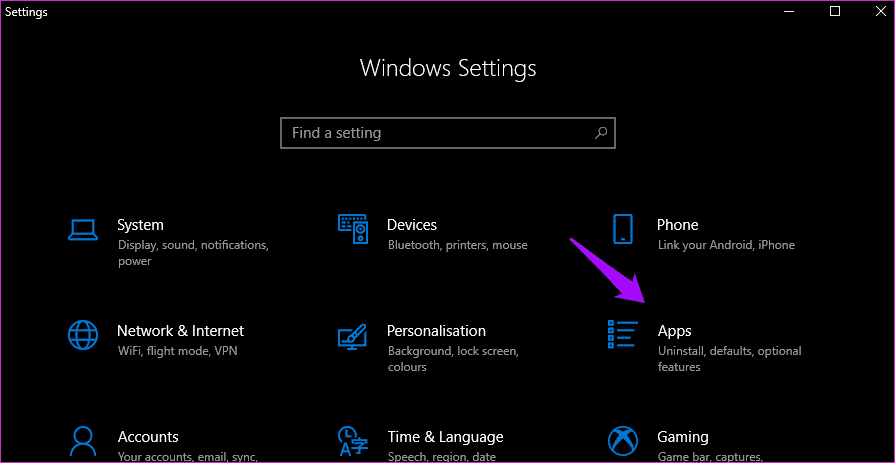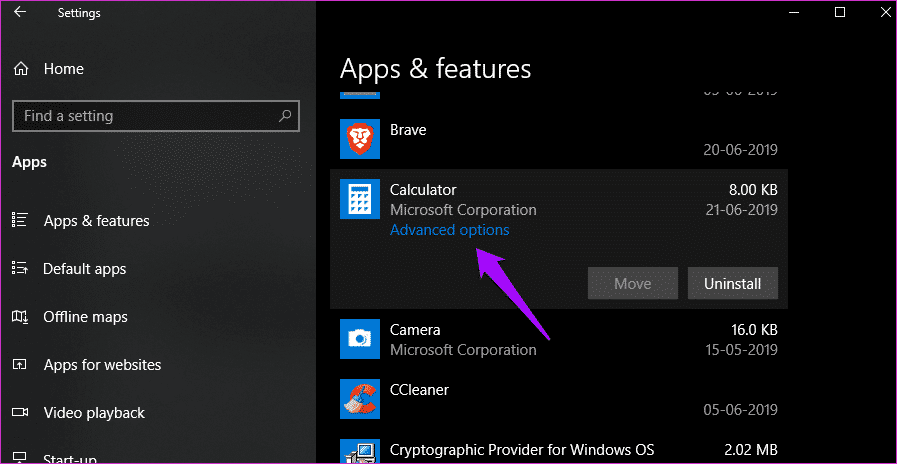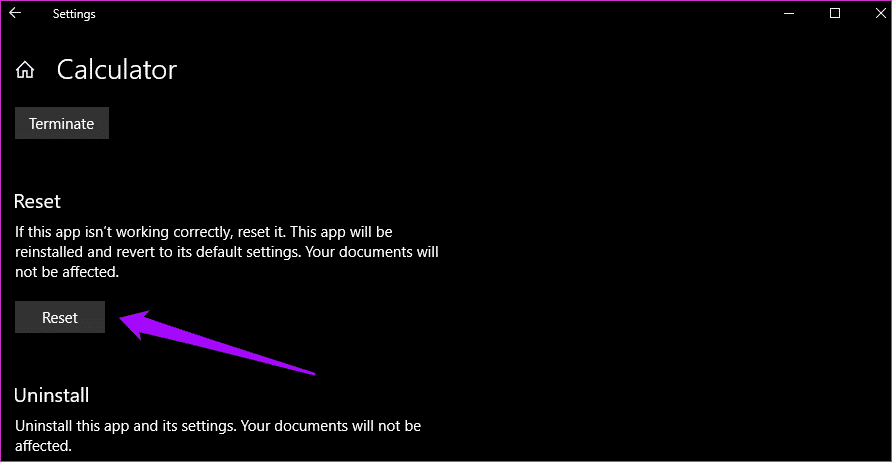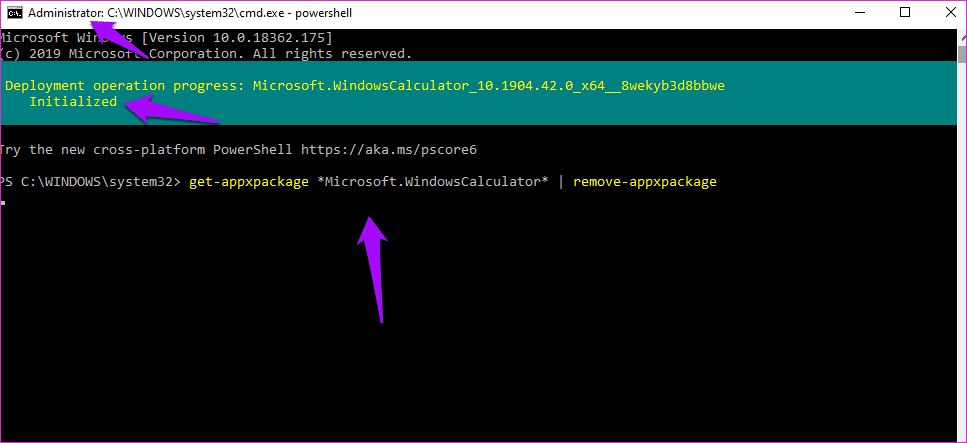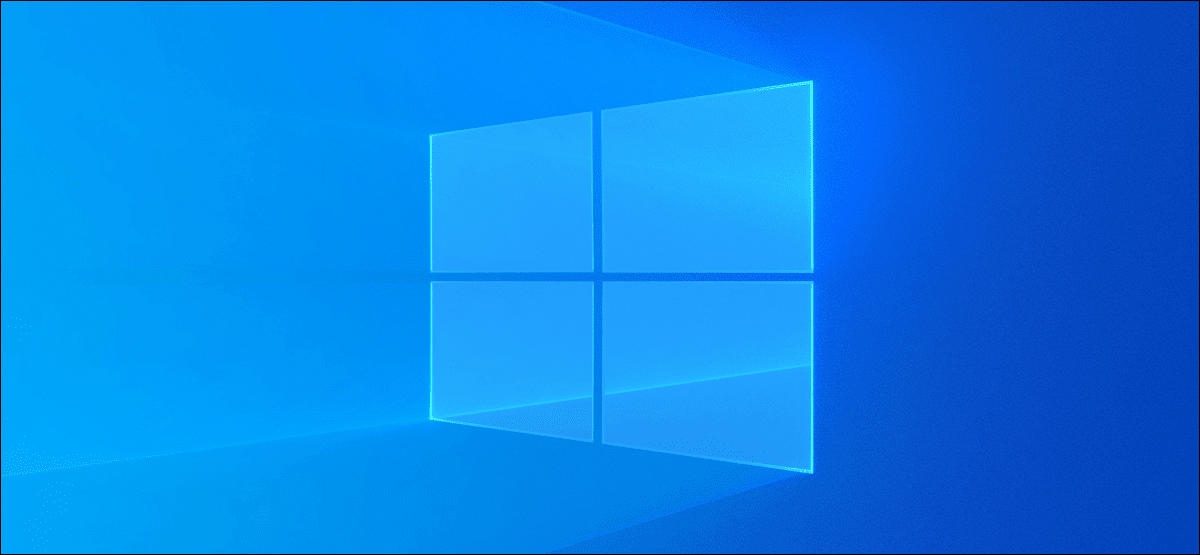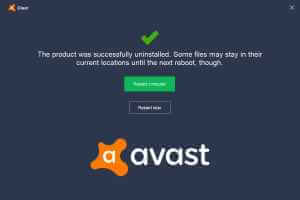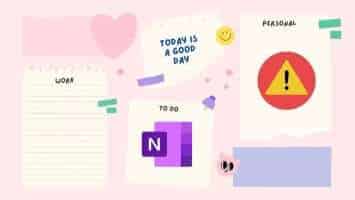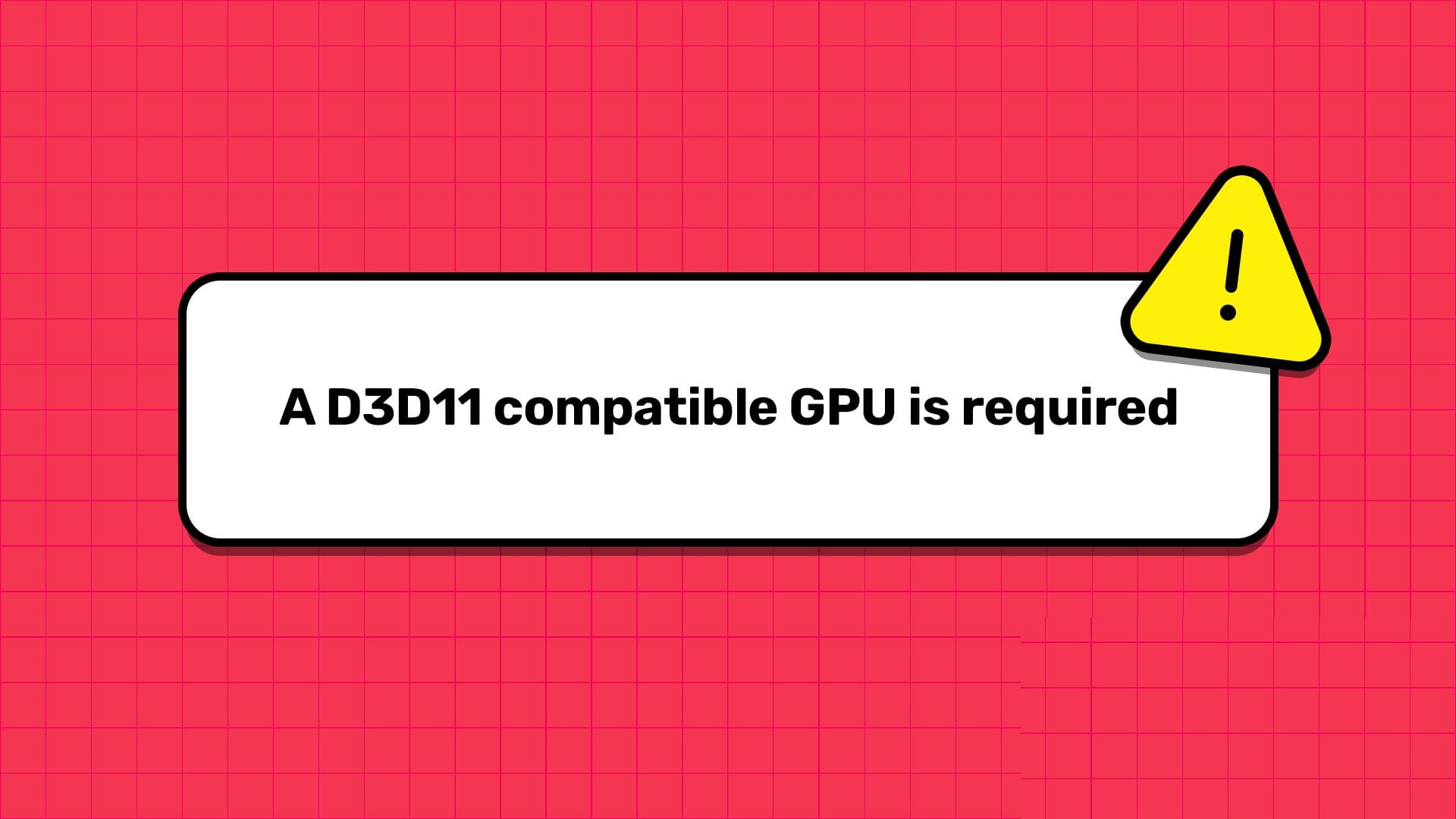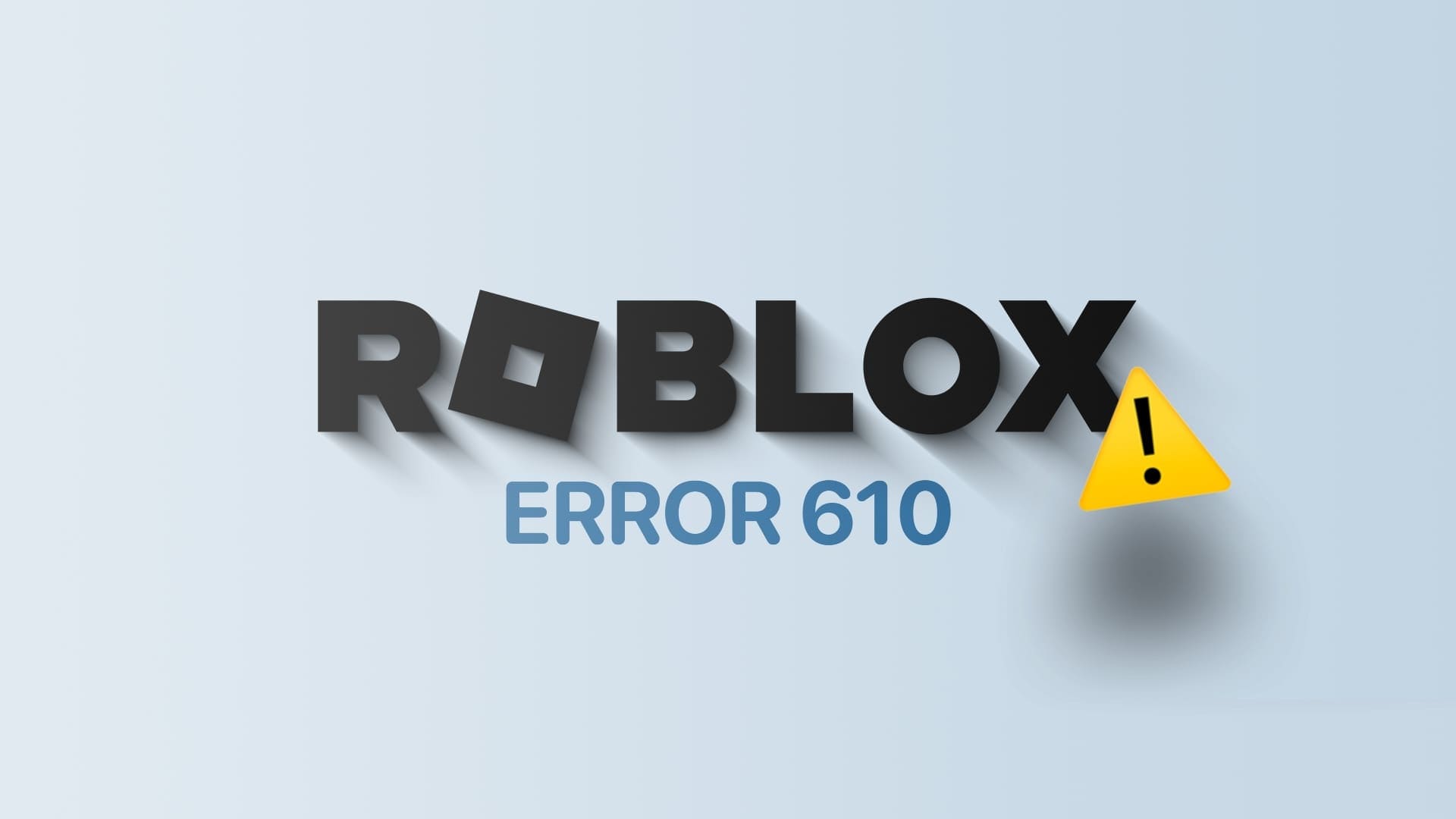واحدة من أقدم تطبيقات ويندوز هي الحاسبة. كما أنها واحدة من أكثر التطبيقات الأساسية وأكثرها استخدامًا. تلقت حاسبة Windows تحديثًا رئيسيًا مع الإصدار 10. وهناك العديد من الآلات الحاسبة المختلفة المتاحة في القائمة وميزة الذاكرة لحفظ الحسابات السابقة . ومع ذلك ، فإن كل هذه الميزات لا فائدة منها إذا كانت الحاسبة مفقودة أو ببساطة فشلت في إطلاقها.
قطعت حاسبة Windows 10 شوطًا طويلاً من بداياتها المتواضعة. سوف تجد آلة حاسبة على هاتفك الذكي أيضًا ، لكن ليس من المناسب دائمًا التبديل بينهما. إذا كنت تقضي ساعات طويلة في العمل على جهاز الكمبيوتر الخاص بك ، فسيكون من الصعب عليك اختيار هاتفك في كل مرة تريد فيها استخدام الآلة الحاسبة.
فيما يلي بعض الحلول لحل الخطأ (الأخطاء) وإعادة الحاسبة المفقودة في نظام التشغيل Windows 10.
هيا نبدأ.
1. تحديث نظام التشغيل والتطبيق
Windows 10 Calculator الآن مفتوح المصدر ، لذلك لا أعتقد أن هناك مشكلة متعلقة بالكود. من المحتمل وجود تعارض وأصدر فريق Microsoft تصحيحًا لم تقم بتنزيله بعد. أولاً ، افتح الإعدادات بالضغط على مفتاح Windows + أقوم باختصار على لوحة المفاتيح وحدد “التحديث والأمان” في الأسفل.
ضمن علامة التبويب Windows Update على اليسار ، يمكنك التحقق من وجود تحديثات جديدة وتثبيتها. عادة ، يمكنك معرفة ما يدور حوله التحديث ، وربما هناك بعض الإشارات للتطبيق؟
بعد ذلك ، سوف نرى ما إذا كان هناك تحديث لتطبيق الحاسبة نفسه. افتح متجر Windows وانقر على أيقونة القائمة لتحديد التنزيلات والتحديثات.
سترى قائمة بجميع التحديثات المتاحة هنا. إذا رأيت وجود تحديث لتطبيق الحاسبة ، فانقر فوق الزر تحديث الكل على الفور لتحديث جميع التطبيقات.
إذا لم يكن هناك تحديث متوفر أو فشل في حل مشكلة الحاسبة المفقودة ، فتابع القراءة.
2. إعادة التشغيل
في أكثر الأحيان ، عند تحديث نظام التشغيل ، سيتم إعادة تشغيل Windows 10 تلقائيًا. إذا لم يكن كذلك ، أوصي بإعادة التشغيل مرة واحدة يدويًا لأن هذه الخطوة يمكن أن تساعد في حل المشكلة. جربها.
3. اختصار سطح المكتب
من المحتمل ألا يتم تشغيل تطبيق “الحاسبة” من قائمة “ابدأ” لسبب ما. يحدث ذلك في بعض الأحيان ، وقد أبلغ العديد من المستخدمين أن إنشاء اختصار لسطح المكتب ساعد في ذلك. هناك بضعة طرق لفعل هذا.
أسهل طريقة هي البحث عن تطبيق الحاسبة في Windows Search ، وانقر بزر الماوس الأيمن ، وحدد خيار Pin to شريط المهام. بمجرد إضافة الاختصار إلى شريط المهام ، يمكنك سحبه وإفلاته على سطح المكتب.
إذا لم ينجح هذا أو لم تتمكن من رؤية تطبيق الحاسبة عند البحث عنه في Windows Search ، فانقر بزر الماوس الأيمن في أي مكان على سطح المكتب وحدد اختصار تحت جديد.
استعرض للوصول إلى الموقع حيث تم تثبيت تطبيق الحاسبة وانقر على التالي في النافذة المنبثقة.
C:\Windows\System32\calc.exe
اختر اسمًا للاختصار وانقر فوق “إنهاء“.
يجب أن تكون الآن قادرًا على الوصول إلى تطبيق الحاسبة من سطح المكتب دون الحاجة إلى البحث عنه في كل مرة تريد استخدامه.
4. استكشاف الأخطاء وإصلاحها
يأتي Windows 10 مزودًا بخيار استكشاف الأخطاء وإصلاحها مضمنًا يمكنه العثور على الكثير من أنظمة التشغيل وحل المشكلات الافتراضية المتعلقة بتطبيقات Windows وحلها. افتح الإعدادات بالضغط على مفتاح Windows + I على لوحة المفاتيح وابحث عن ‘استكشاف أخطاء التطبيق’ دون علامات الاقتباس. حدد بحث وإصلاح المشكلات في تطبيقات Microsoft Store.
انقر فوق “تطبيق الإصلاحات” تلقائيًا وانقر فوق “التالي“. اتبع الإرشادات التي تظهر على الشاشة بعد ذلك ، إن وجدت ، ثم أعد تمهيد جهاز الكمبيوتر الخاص بك عند القيام بذلك للتحقق من العثور على الحاسبة المفقودة مرة أخرى.
5. إعادة تعيين
إذا كنت تعتقد أن ملفات التطبيق الحاسبة تالفة ، فهناك طريقة لإعادة تعيين التطبيق وإصلاح جميع الملفات. افتح الإعدادات كما فعلت أعلاه وانقر على التطبيقات.
قم بالتمرير قليلاً للعثور على الحاسبة وانقر عليها هنا. سترى خيارات متقدمة.
قم بالتمرير قليلاً للعثور على خيار “إعادة تعيين”. انقر فوقه وعند المطالبة بإعادة تشغيل جهاز الكمبيوتر الخاص بك لإعادة التحقق من مشكلة الحاسبة المفقودة.
6. إلغاء التثبيت وإعادة التثبيت
إذا كيف يمكنك إلغاء تثبيت تطبيق مفقود في المقام الأول؟ الإجابة الأولى التي تتبادر إلى الذهن في لوحة التحكم. لقد استخدمناها لإلغاء تثبيت التطبيقات إلى الأبد الآن. لكنه يعمل لتطبيقات الطرف الثالث فقط. فيما يلي خطوات إلغاء تثبيت Calculator ، وهو أحد تطبيقات النظام.
افتح موجه الأوامر باستخدام حقوق المسؤول من Windows Search. اكتب هذه الأوامر أدناه في CMD واضغط على Enter.
powershell get-appxpackage *Microsoft.WindowsCalculator* | remove-appxpackage
يمكنك الآن البحث وتثبيت تطبيق Windows Calculator من متجر Microsoft أو اتباع هذا الرابط بدلاً من ذلك.
رقم غير صحيح
عادةً ما أستخدم هاتفي الذكي لإجراء حسابات سريعة على الرغم من أنني أقضي معظم وقتي أمام كمبيوتر محمول. إذا كنت تستخدم Windows 10 Calculator ولم تستطع تشغيلها ، فينبغي أن يعمل أحد الحلول المذكورة أعلاه.